Cách cài đặt SMTP cho WordPress
Gần đây hiện tượng người dùng trên WordPress không nhận được Email thông báo đơn hàng trên Woocommerce hay các thông tin từ form Contact Form 7 dẫn tới bị giảm sự trải nghiệm của khách hàng cũng như quản lý theo dõi sản phẩm hay thông tin người dùng trên Website. Bài viết này mình sẽ hướng dẫn bạn cách nhận được Email thông báo bằng cách thiết lập SMTP trên website WordPress. SMTP (Simple Mail Transfer Protocol) là giao thức TCP/IP được dùng để gửi email trên internet. Nó thiết lập kênh kết nối giữa mail client và mail server, và thiết lập kênh liên lạc giữa mail server gửi và mail server nhận. Email sẽ được đẩy từ mail client lên mail server và từ mail server nó sẽ được server này gửi đi đến mail server nhận. Nhìn hình dưới bạn sẽ thấy cách hoạt động của việc gửi mail:
SMTP là gì?
Cách lấy thông tin SMTP của Gmail
Để gửi form trong WordPress các bạn có thể dùng SMTP của Gmail hoàn toàn miễn phí, mình dùng từ lâu rồi khá ổn, miễn là không vi phạm quy tắc của Gmail là được, và đặc thù nữa là SMTP của Gmail sẽ giới hạn gửi 2000 email/ngày.
Để lấy thông tin SMTP bạn cần đáp ứng 2 điều kiện sau:
Có tài khoản Gmail
Tài khoản Gmail bật bảo mật 2 lớp
Các bạn vào trang sau: https://myaccount.google.com/.
 Trang quản trị sau khi bạn đăng nhập
Trang quản trị sau khi bạn đăng nhập
Các bạn chọn vào bảo mật ở sidebar bên trái màn hình.
 Tại đây các bạn chọn Xác minh 2 bước để bật Bảo mật 2 lớp của Google
Tại đây các bạn chọn Xác minh 2 bước để bật Bảo mật 2 lớp của Google
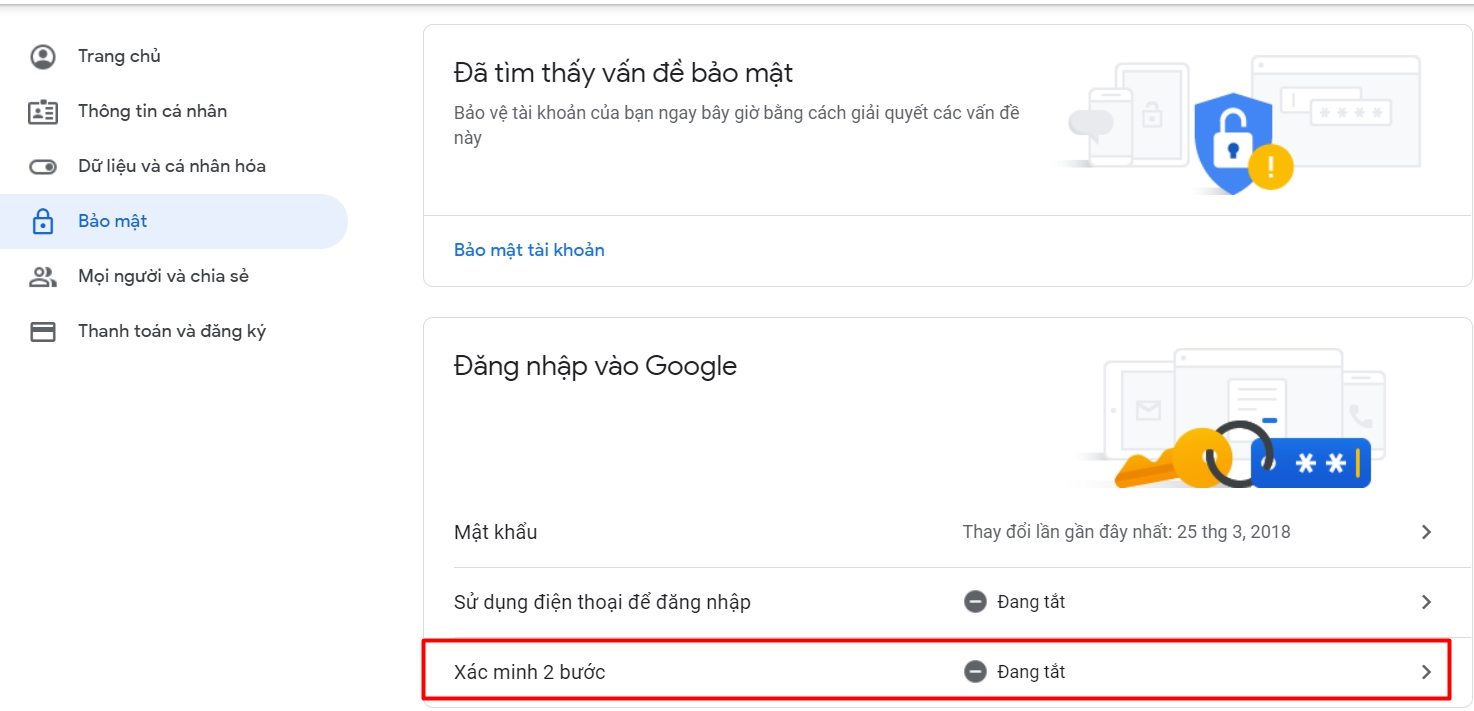
Sau khi bật Xác minh 2 bước lúc này tại trang Bảo mật của bạn hiển thị như sau:
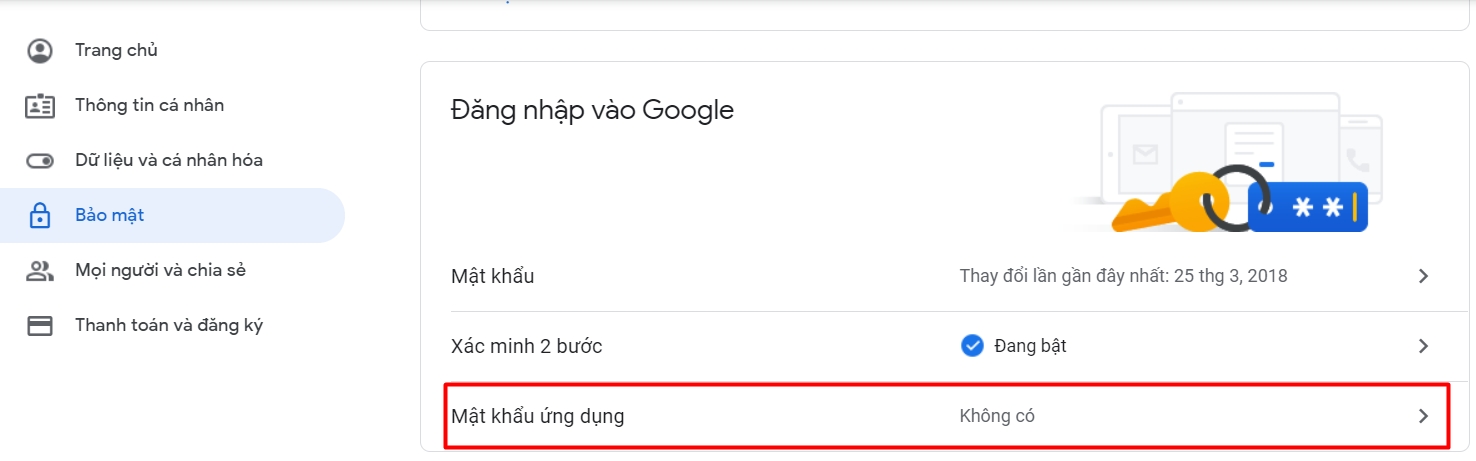
Lấy mật khẩu ứng dụng
Khi các bạn chọn vào Mật khẩu ứng dụng sẽ hiện ra giao diện như sau:
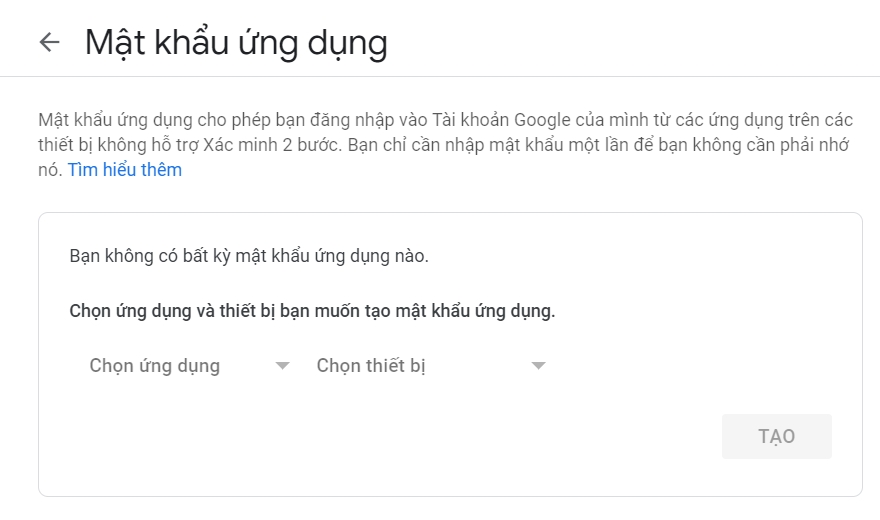
Chọn Ứng dụng các bạn chọn Thư, còn Chọn Thiết bị chọn mục nào cũng được sau đó ấn TẠO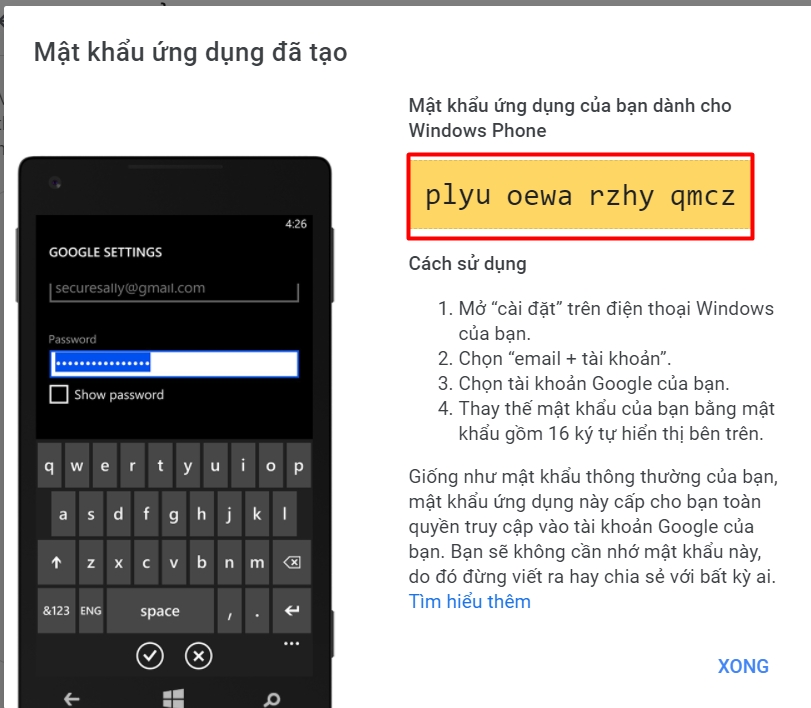
Phần khoanh đỏ trong hình là mật khẩu ứng dụng các bạn cần giữ bí mật.
Vậy là xong các bước lấy mã ứng dụng SMTP của Gmail, với mã này các bạn thực hiện 1 trong 2 cách dưới sau để có thể gửi mail hay form trong WordPress nhé.
Last updated
Was this helpful?